Cómo compartir la pantalla en Live Meeting gratis
Como todos sabemos, la demostración real habla más fuerte que las instrucciones específicas en palabras, lo que también se aplica a una reunión en línea para asistentes de diferentes lugares. Por lo tanto, ezTalks le ofrece 3 modos de compartir pantalla de reunión en línea de forma gratuita.
En primer lugar, inicie sesión en ezTalks con su cuenta y haga clic en "Iniciar reunión" en la interfaz principal para pasar a la interfaz de la sala de reuniones virtual. Luego haga clic en "Compartir pantalla" y aparecerá una ventana que le pedirá que elija un modo para compartir la pantalla.
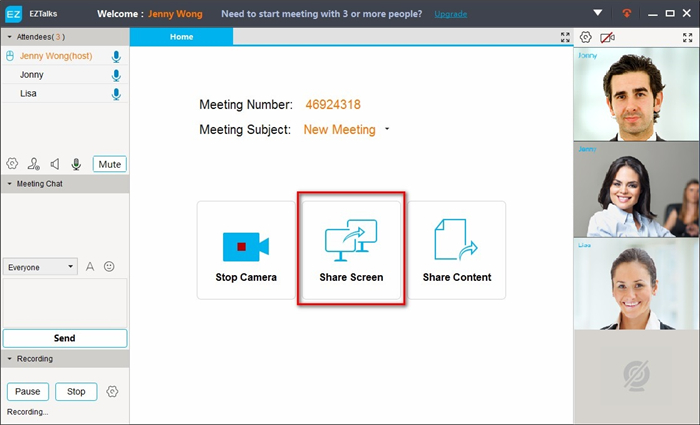
Modo 1: Comparta todo su escritorio
Haga clic en "Compartir escritorio" para comenzar a compartir la pantalla del escritorio y los asistentes pueden ver todo en su escritorio.
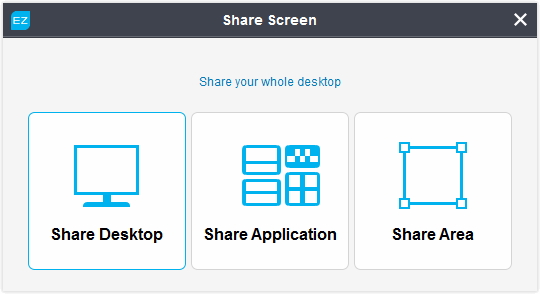
Modo 2: compartir la ventana de la aplicación seleccionada
Haga clic en "Compartir aplicación" y seleccione una aplicación que esté ejecutando en el menú desplegable, luego los asistentes pueden ver solo la aplicación seleccionada en lugar de todo en la pantalla de su escritorio.
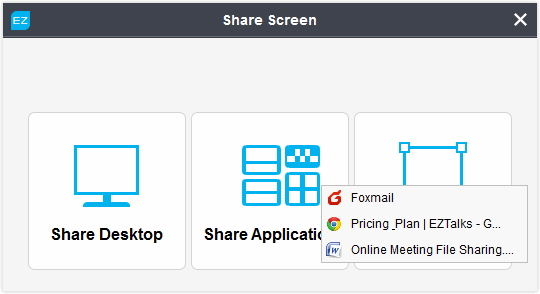
Modo 3: compartir la ventana del área seleccionada
Haga clic en "Compartir área" y los asistentes podrán ver una pantalla de tamaño rectangular en la pantalla de su escritorio. Puede arrastrar o modificar el rectángulo para compartir el área deseada con los asistentes.
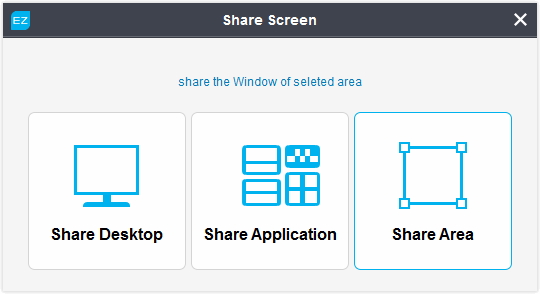
Nota: cualquiera que sea el modo que elija, habrá una barra de herramientas para compartir pantalla en la parte superior como se muestra en la imagen a continuación.

① Haga clic en "Detener" para dejar de compartir la pantalla del seminario web.
② Haga clic en "Pausa" para pausar la pantalla compartida y haga clic en "Iniciar" para reiniciar la conferencia para compartir pantalla.
③ Haga clic en "Compartir pantalla" para cambiar libremente el modo de pantalla compartida mencionado anteriormente.
④ Haga clic en "Controlar por" y seleccione los asistentes en el menú desplegable para solicitar/compartir el control en la reunión en vivo.
⑤ Haga clic en "Anotar" y aparecerá una lista de herramientas de dibujo que le permitirán realizar anotaciones en la pantalla del escritorio/aplicación/pantalla seleccionada que está compartiendo. Haga clic en "Anular anotación" para dejar de anotar.

⑥ Haga clic en "Chat" para abrir la ventana de chat y un segundo clic hará que la ventana desaparezca.